Практически все начинающие пользователи задаются вопросом: «Как записать музыку на CD или DVD диск»? Ответ на данный вопрос предельно прост, для начала необходимо определится «что Вы будете записывать на CD/DVD диск»? Это может быть музыка, фильмы, фотографии, документы или что-либо другое. Определились? Отлично теперь перейдем к выбору программы для записи на диск.
Программа для записи CD/DVD диска.
Выбрать программу не так просто, они бывают разного размера, имеют разный интерфейс и язык, весь список программ для записи CD или DVD дисков можно посмотреть перейдя по ссылке. Имеются программы с огромными возможностями и большим списком утилит, которые входят в нее, на примере рассмотрим программу для записи CD и DVD дисков Nero.
Данная программа считается профессиональной, в нее включены: добавление защит для диска, огромный выбор способов прожига, возможность просматривать информацию о CD-приводе и многое другое. Именно поэтому мы оставим данную программу на задний план и выберем программу для записи дисков CDBurnerXP 4.5.4.5306. Почему именно CDBurnerXP? Все очень просто, программа проста в использовании, имеет русский язык, не требует особых знаний, имеет минимальные требования и обладаем малым весом.
Как быстро и легко записать музыку на CD-R диск в MP3 — без дополнительных программ
Теперь определимся какой диск нам необходим CD илиDVD, в чем разница спросите вы? Узнать вы сможете в статье CD и DVD диски. В вкратце: CD диск может вместить в себя 700 мегабайт информации, а DVD диск вмещает 4,7 гигабайта, разница думаю ясна.
Итак, начнем!
В первую очередь необходимо скачать программу для записи диска перейдя по ссылке. Скачали? Отлично, теперь необходимо установить диск в CD rom и установить программу на компьютер, запускаем установку программы CDBurnerXP и

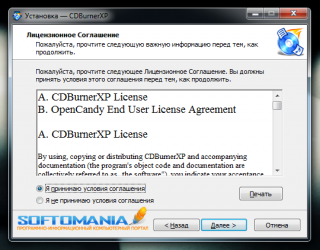
Принимаем условия соглашения и жмем далее> выбираем путь установки и язык интерфейса после чего отменяем установку Yandex браузера, установка завершена!
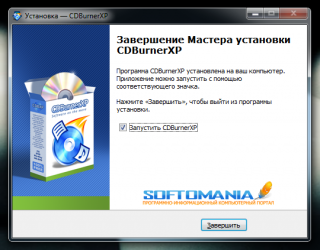
Запускаем программу и видим окно с выбором записываемого диска:

Личный совет: Выбирайте графу «Диск с данными», тогда ваш записанный диск будут читать практически все устройства, от другого компьютера до автомагнитолы. После чего перетаскиваем необходимые файлы в нижнее окно (см. скриншот) и нажимаем старт в последующем нажимаем записать диск.
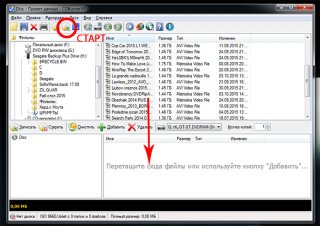
Как записать музыку на CD-R диск (с проверкой)
Дождитесь конца записи и ваш диск с данными готов, успеха в использовании.
Источник: softomania.net
Как записать игру на CD-диск
Чаще всего в качестве источника при записи игр используют образ диска — файл с расширением iso, nrg, cue, img и т.д. Для того чтобы записать его на CD-болванку, кроме самой болванки, нужен CD-рекордер и программа для записи, умеющая работать и с файлами образов. Одним из таких приложений является Nero Burning ROM и его версия с упрощенным интерфейсом Nero Express.
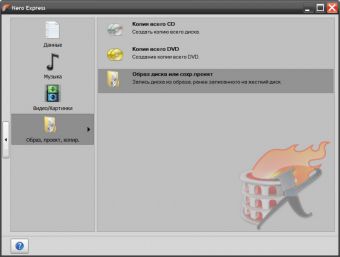
Статьи по теме:
- Как записать игру на CD-диск
- Как записать файл на диск
- Как записать пустой диск
Инструкция
Поместите в устройство записи оптических дисков CD-болванку для записи игры.
Если игра хранится в компьютере в виде образа диска, то после запуска приложения Nero Express выберите в его левой части раздел с названием «Образ, проект, копирование». В результате в правой части окна появится список из трех вариантов — выберите «Образ диска или сохранить проект». Nero откроет окно, в котором необходимо найти на вашем компьютере файл с образом записываемой игры. Выделите его и нажмите кнопку «Открыть». После этого программа перейдет в окно «Финальные установки записи».
Убедитесь, что в поле «Текущий рекордер» выбрано именно то устройство записи оптических дисков, в которое вы установили диск. Если в нижнем правом углу этого окна вы видите кнопку с надписью «Имитация», то щелкните по вертикальной прямоугольной кнопке, размещенной по центру левой стороны окна, чтобы получить доступ к дополнительным настройкам. В открывшейся дополнительной панели уберите отметку в поле «Имитация» и поставьте метку в поле «Запись» — кнопка в правом нижнем углу поменяет надпись на «Запись».
Если ранее у вас были проблемы при записи на такую же болванку на максимальной скорости, то выберите одно из значений в выпадающем списке «Скорость записи». Если у вас нет возможности дожидаться окончания процесса, то поставьте отметку в поле «Автоматическое выключение ПК» — Nero завершит работу компьютера по окончании процесса записи CD-диска.
Нажмите кнопку «Запись», и Nero Express начнет процесс, на который может потребоваться от нескольких десятков минут до нескольких часов. Процент выполнения задания вместе с информацией о том, чем занимается приложение на текущей стадии, вы будете видеть в информационном окне на экране. По окончании записи программа подаст звуковой сигнал и выдвинет лоток с диском.
Совет полезен?
Статьи по теме:
- Как записать игру на виртуальный диск
- Как нарезать диски для xbox 360
- Как установить диск с игрой
Комментарии 1
написал 31 декабря 2013
Nero не очень хорош.
Лучше Alcohol 120
Добавить комментарий к статье
Похожие советы
- Как создать образ игры
- Как записывать игры для первого Xbox
- Как записать .mds и .mdf образы на диск
- Что такое эмулятор CD
- Как записать компакт-диск
- Как записать игру на компьютер
- Как записать диск 7 Гб
- Как записать двуслойный диск
- Как образ записать на два диска
- Как создать компакт диск
- Как сохранить игру в компьютере
- Как записать диск UMD
- Как залить игру с диска
- Как записать игры на Nintendo DS
Источник: www.kakprosto.ru
Как записать диск на Windows 10
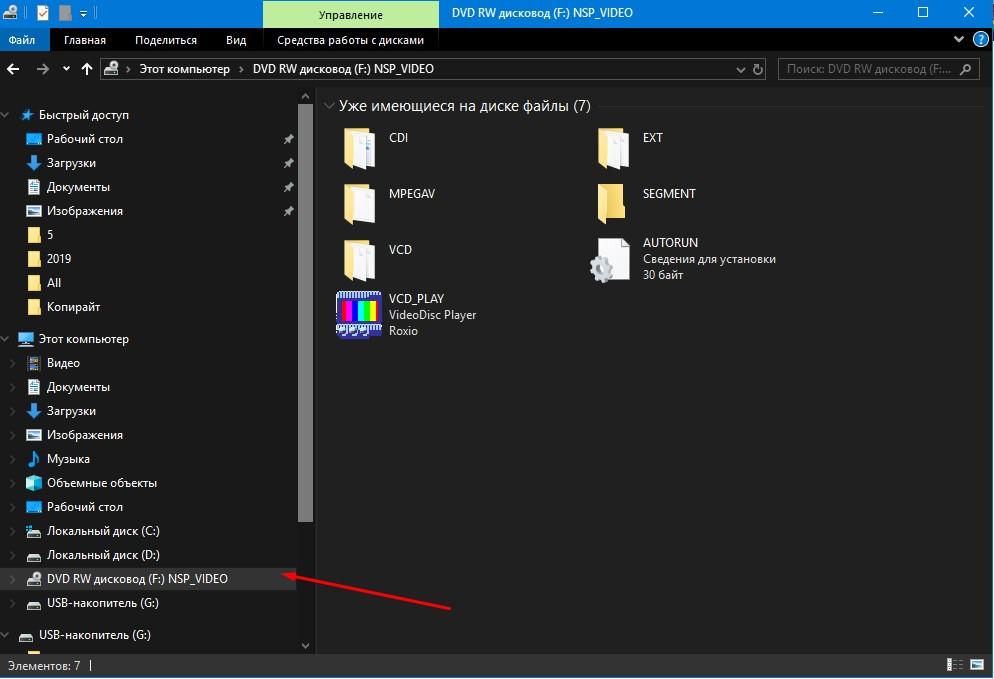
В полной мере отказ от дисков пока не произошел, хотя это всего лишь вопрос времени. Диски могут пригодиться для создания инсталлятора системы, записи видео или аудио для творческого конкурса или временного хранилища файлов, если флешки нет под рукой. Если ваш компьютер или ноутбук оборудован исправным оптическим приводом, то записать информацию на диск не составит никакого труда.
Особенности записи дисков при помощи стандартных средств операционной системы Windows 10
Выход 10 версии Windows подтолкнул огромное количество пользователей к смене системы. Привлекательный интерфейс ОС в тандеме с расширенным функционалом стал преградой для понимания основных процессов настроек. На практике запись файлов на диски стала сложным явлением по сравнению с записью на Windows 7. В этой статье я постараюсь максимально широко раскрыть все варианты записи дисков.
Для осуществления записи необходимо купить неповрежденный носитель (CD/DVD) и пишущий дисковод. Объем перемещаемых данных не должен превышать общую емкость «болванки».
Применение специальной опции «flash-накопителя»
Перед проведением записи потребуется вставить носитель в дисковод компьютера/ ноутбука. Если этого не сделать, операционная система сообщит пользователю, что выполнение операции невозможно. Технология записи «Флеш-накопитель» позволяет работать с данными на диске по аналогии с обычной флешкой. Для процесса подходят диски формата RW – когда процедура записи окончена, файлы можно менять, удалять и перезаписывать.
Для записи диска выполняются следующие действия.
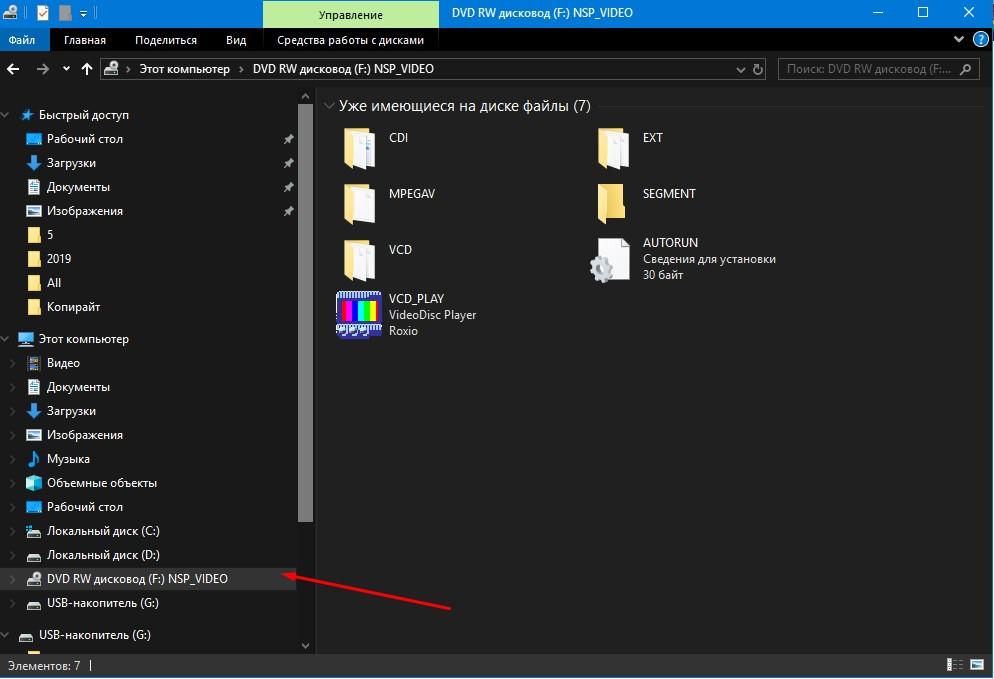
- Открываю заранее подготовленную папку с файлами для записи. Для запуска процесса перетягиваю данные в окно строки с левой стороны (интерфейс по дисководу). В появившемся окне кликаю по области «Записать диск» и отмечаю галочку напротив флеш-накопителя. Жму на область «Далее».
- Переношу файлы на дисковод. В появившемся окне выбираю «Флеш-накопитель» и кликаю по области «Далее».
- Жду момента, пока программа произведет форматирование диска и запишет на него необходимые данные.
Использование опции проигрывателя CD/DVD
Технология записи файлов при помощи проигрывателя «CD/DVD» подходит для дисков формата «read». На таких накопителях можно записывать данные всего лишь один раз. Алгоритм выполнения процедуры прост.
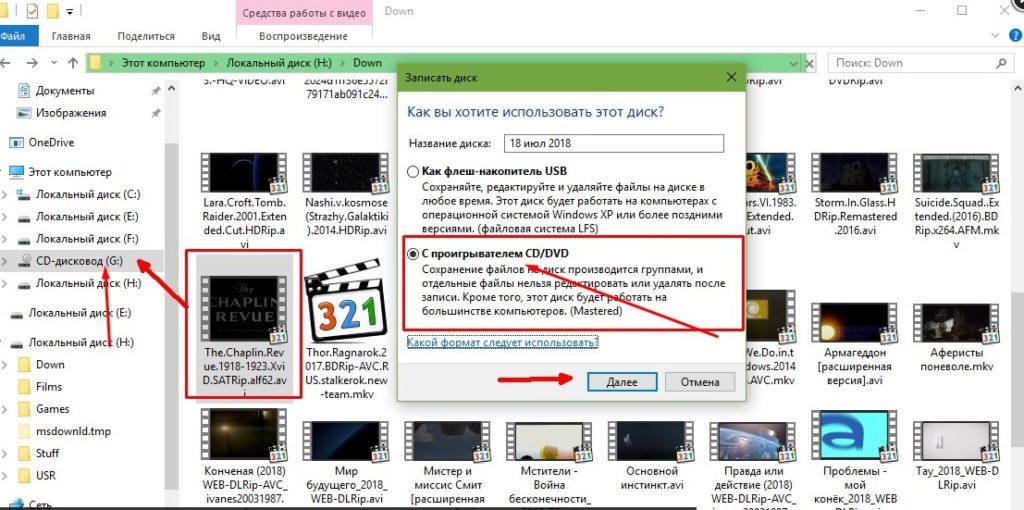
- Открываю мастер по записи дисков. Далее перетаскиваю файлы на диск и отмечаю пункт «С проигрыванием CD/DVD». Жму «Далее». Здесь важно вставить оптический накопитель с подходящим форматом. В таком случае запись начнется молниеносно. Если диск будет не тот, система потребует поменять носитель.
- Жду момента, пока программа закончит запись информации на носитель. В конце достаю диск из привода.
Перенос образа в формате ISO-файла
Технология записи диска по образу в ОС Windows 10 кардинально отличается от простой записи данных. Процесс выполняется при помощи встроенных возможностей системы.
Процесс записи образа на диск имеет следующий вид.
- Открываю папку, где расположен образ и кликаю по файлу типа ISO. В контекстном меню выбираю процесс записи образа диска.
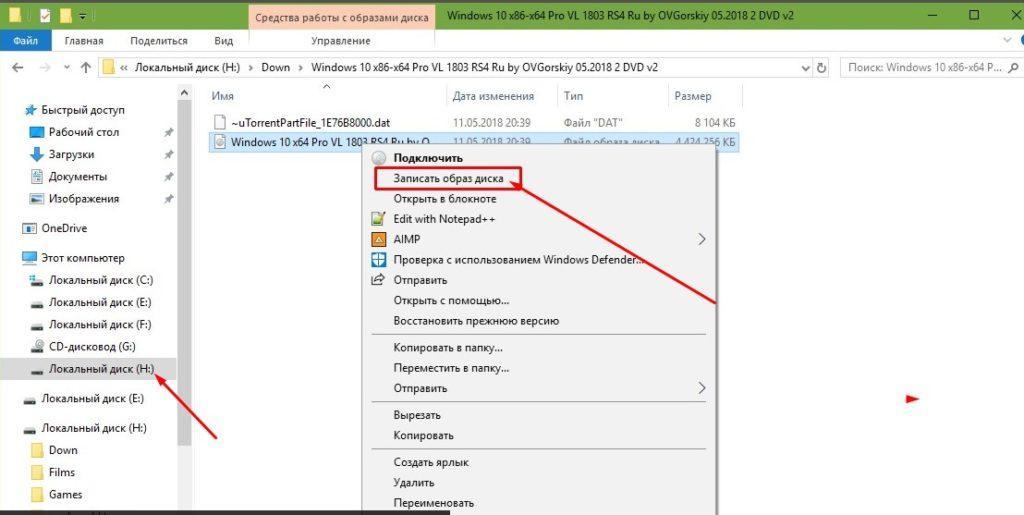
- В появившейся области делаю активным привод. После вставляю диск и щелкаю по иконке записи. Ожидаю окончания операции.
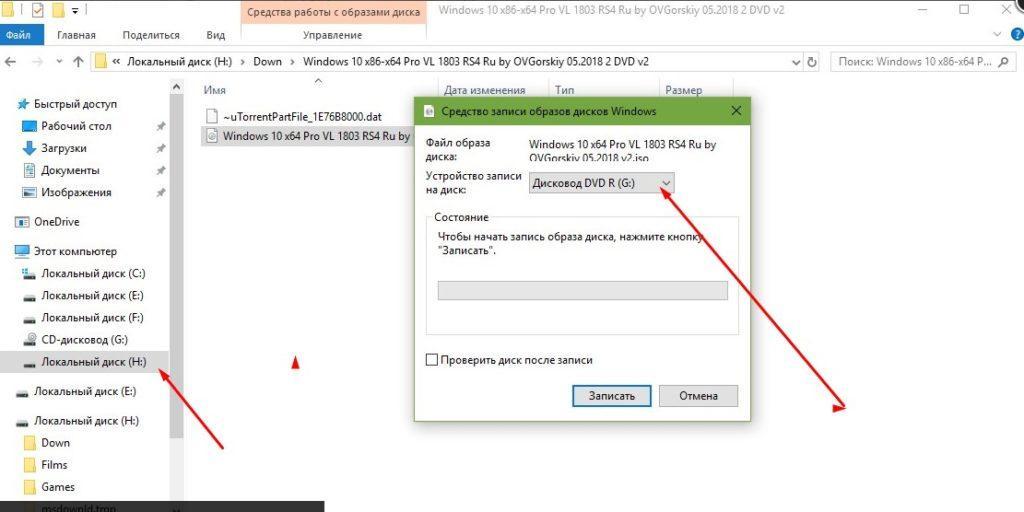
Использование возможностей программы Windows Media
Для записи музыки на CD диск можно использовать программу Windows Media. При помощи стандартного софта пользователи имеют возможность создать диск MP3 дальнейшего воспроизведения на разных проигрывателях. Итак, что нужно сделать:
- выделяем музыкальные файлы, которые нужно записать на диск;
- далее я применяю к информации ПКМ и выбираю специальный раздел в списке;
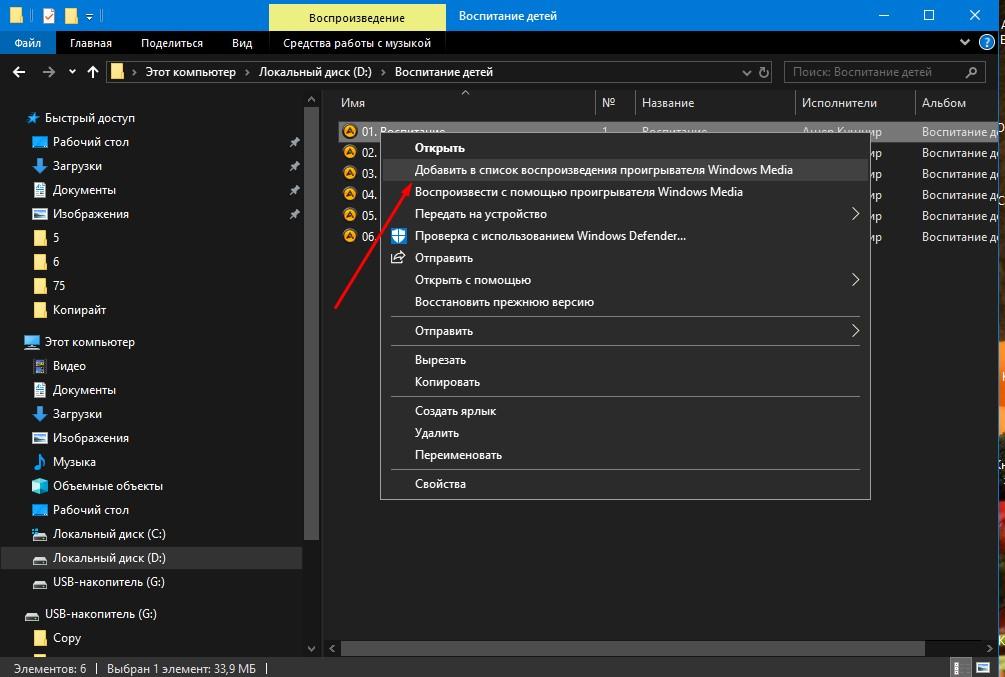
- ожидаю момента, когда трек начнет воспроизводиться;
- в интерфейсе перехожу во вкладку «Запись»;
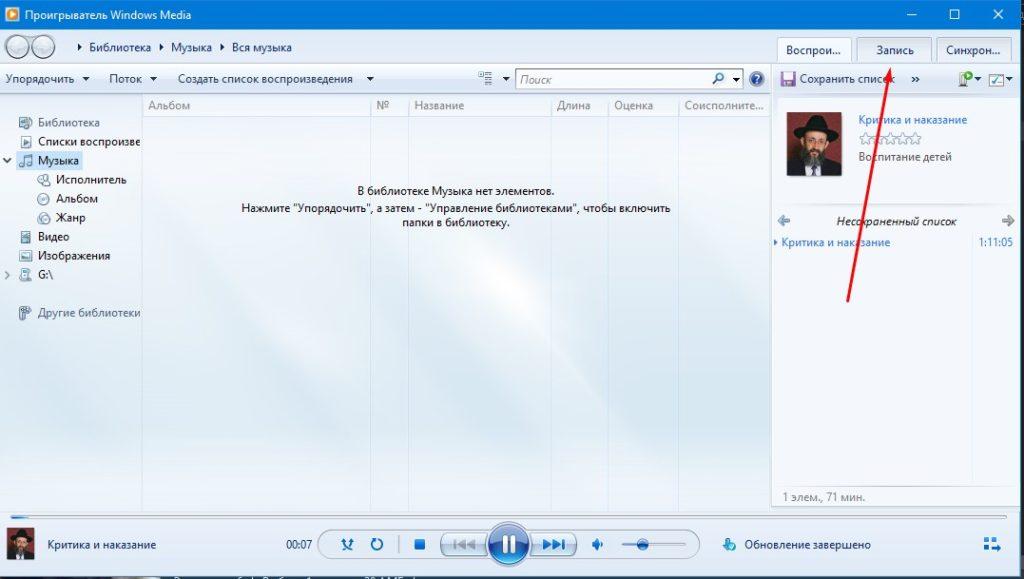
- в конце активирую «импортирование несохраненного списка»;
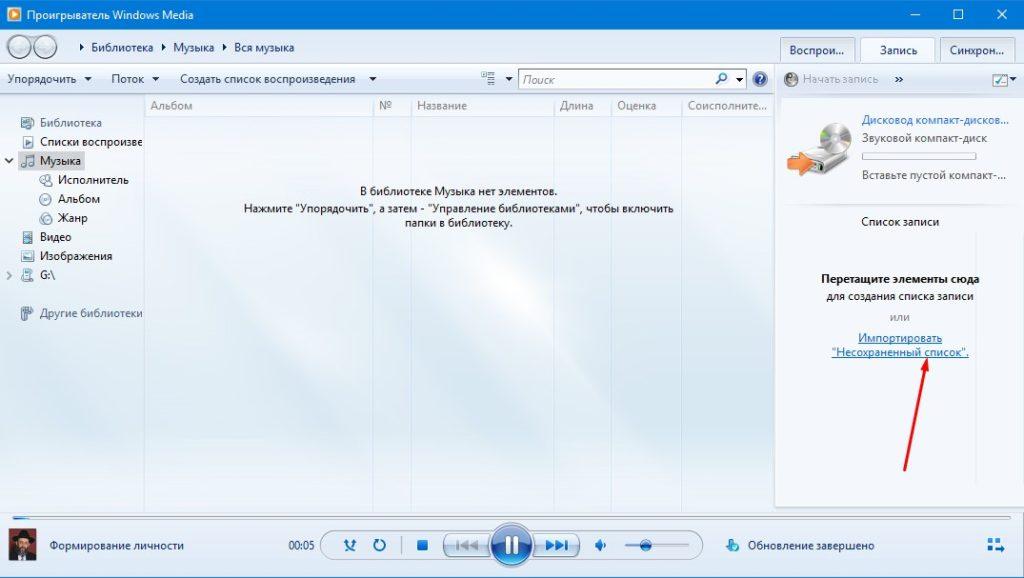
- выделенные ранее треки будут отправлены на запись – кликаю по разделу «Начать запись»;
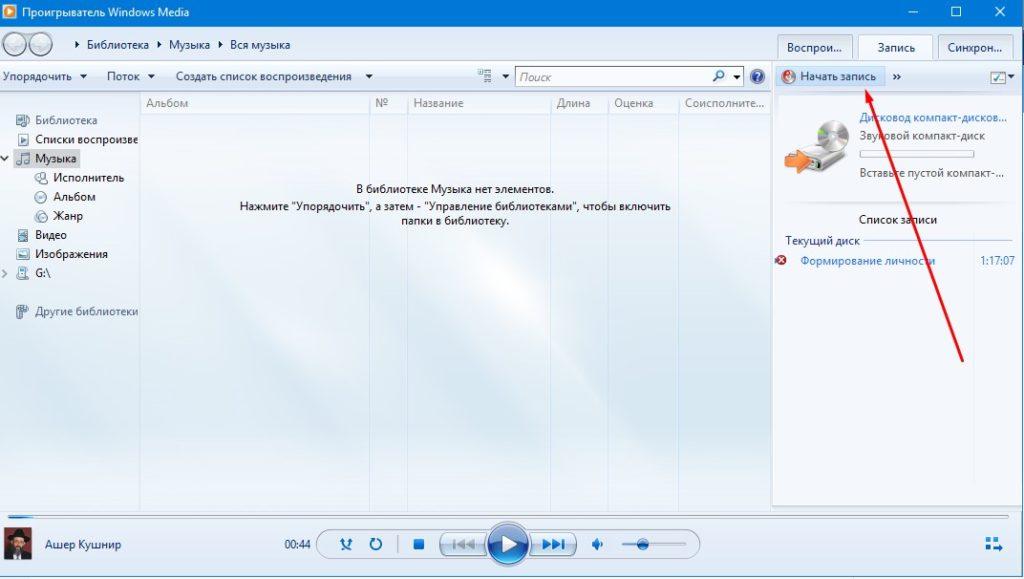
- дожидаюсь окончания записи.
Статус переноса можно увидеть в отдельном окне. После процесса можно эксплуатировать CD Audio. Пользователи также имеют возможность создания копии оптического носителя информации.
Применение дополнительных программ под запись дисков
Функциональные возможности стандартных программ операционной системы Windows 10 для записей дисков являются ограниченными. На практике приложения не могут создавать CD-audio и графические DVD с интегрированным меню. Большая часть пользователей предпочитает дополнительные приложения.
Nero Burning Rom
Nero Burning Rom является наиболее успешным и долговечным проектом в данном сегменте. Приложение активно используется пользователями для записей разных дисков в форматах Blu-Ray, DVD и CD. Программа позволяет работать с образами ISO. При помощи Nero конвертация музыки в разные форматы становится более простой и быстрой.
Как ее установить и запустить?
- Скачиваю и устанавливаю программу на ПК. После загружаю файл и в появившемся окне (область панели инструментов) нажимаю кнопку «Новый».
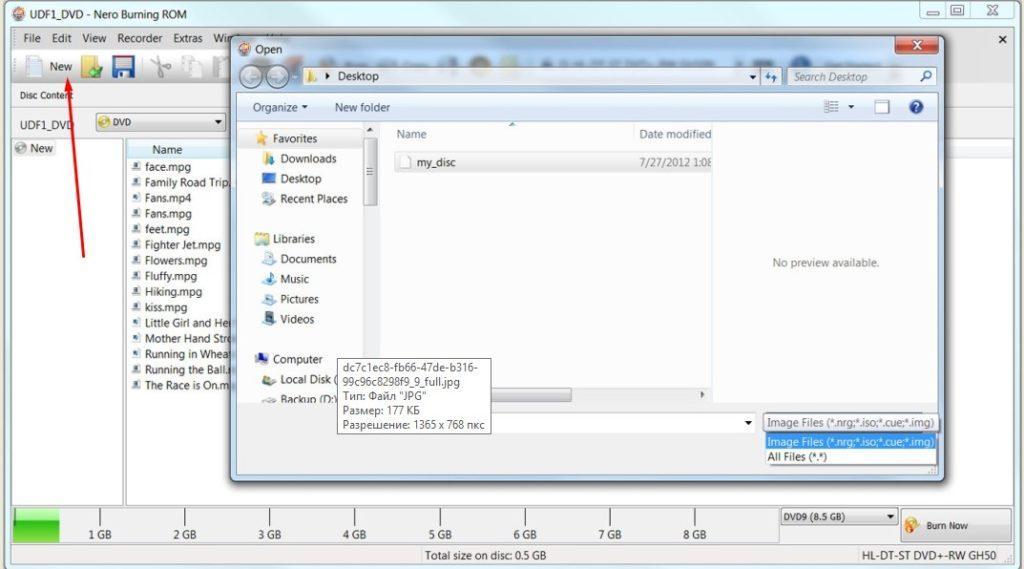
- Подбираю необходимый формат по записываемому диску (к примеру, CD-ROM). Нажимаю кнопку «NEW».
- Перетаскиваю в левое окно все необходимые файлы для записей.
- Убеждаюсь в том, что нижняя полоска программы стала зеленого цвета. Таким образом, система информирует о том, что полностью вмещает в себя выбранные файлы. В конце кликаю на панели инструментов область «Запись».
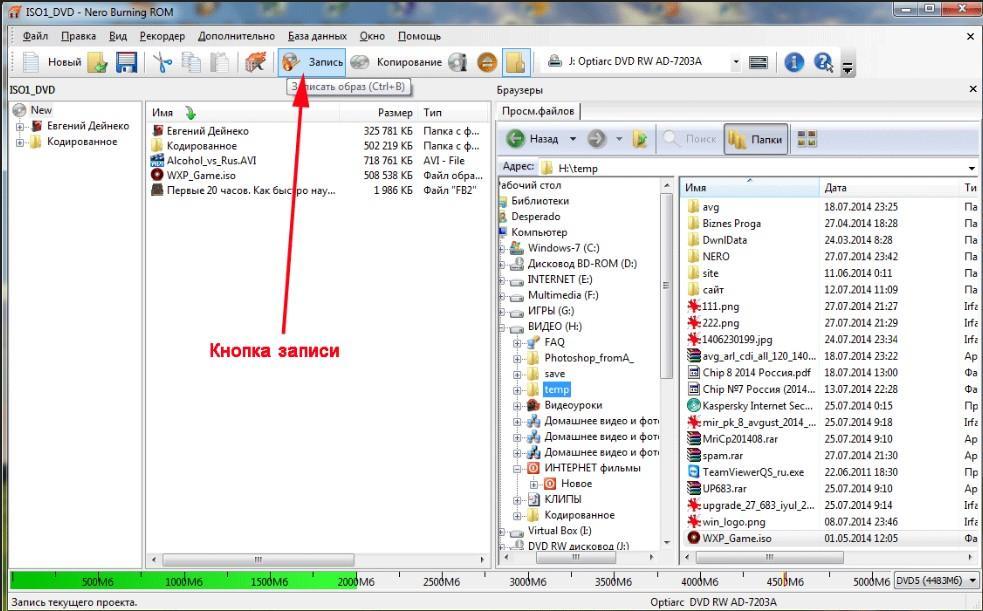
- Важным моментом является выставление скорости. Лучше выставить максимальный уровень и активировать прожиг.
- Ожидаю окончания, когда программа завершит копирование необходимых файлов и дисковод «выкинет» диск.
Основными преимуществами программы Nero Burning Rom является высокое качество работы и практичность в использовании. Лично я пользуюсь приложением больше десятка лет. Среди пользователей также популярная версия Portable, где не требуется установка софта на компьютер. Интерфейс программы русифицирован и полностью понятен.
Пользователь не сможет испортить диск при настройке процесса записи. Лучше всего просмотреть на видеохостинге «Ютуб» пару обучающих уроков, чтобы без проблем разобраться в опциях приложения.
Ashampoo burning Studio
Ashampoo Burning Studio представляет собой удобную и практичную программу для осуществления записей CD/DVD дисков. Софт без проблем работает с носителями информации разных типов (в т.ч. BLU-RAY). Приложение справляется с формированием копий по дискам, выставляя защитный пароль. Разработке характерен понятный интерфейс.
Процесс записи диска с помощью Ashampoo выглядит следующим образом.
- Скачиваю и устанавливаю программу на ПК. Кликаю по области «Запись данных». В появившемся окне выбираю раздел «Нового диска».
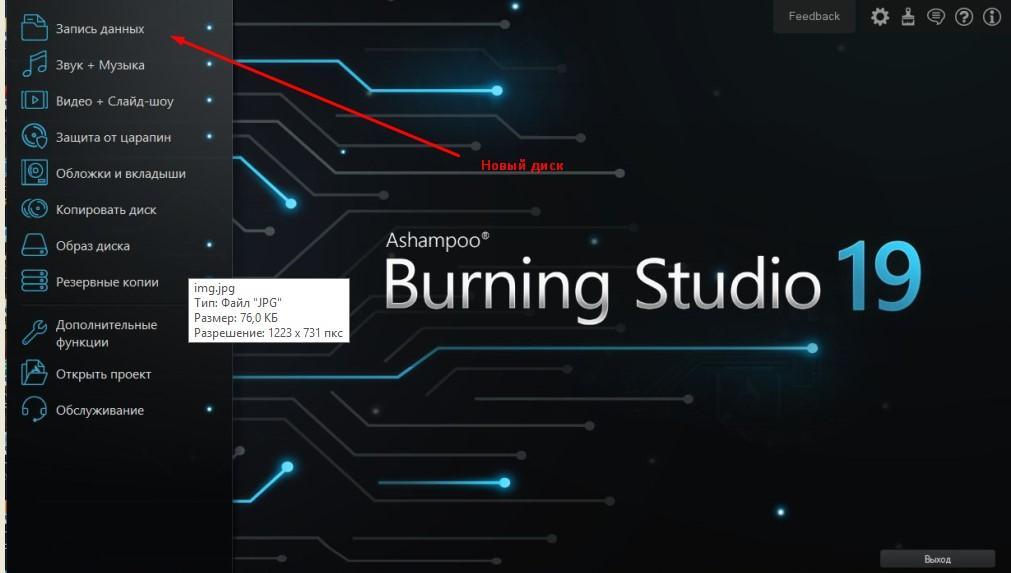
- Перетаскиваю файлы для записи курсором. Альтернативным вариантом является добавление данных через кнопку «+».
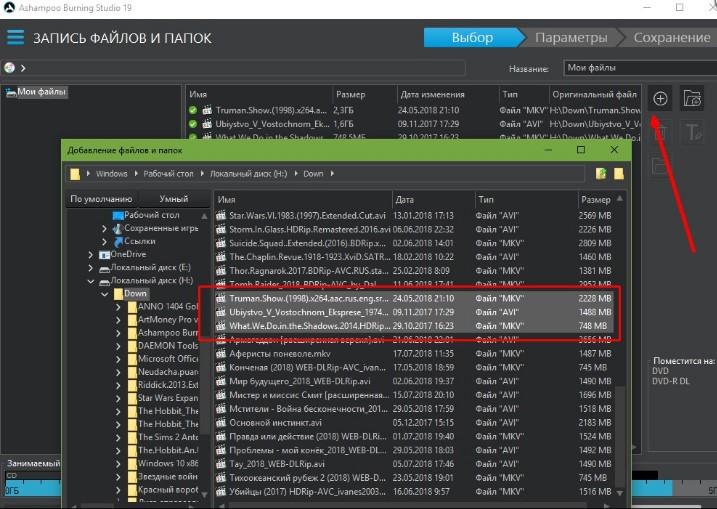
- Выставляю скорость записи и активирую «Запись DVD». Жду окончания работы программы.
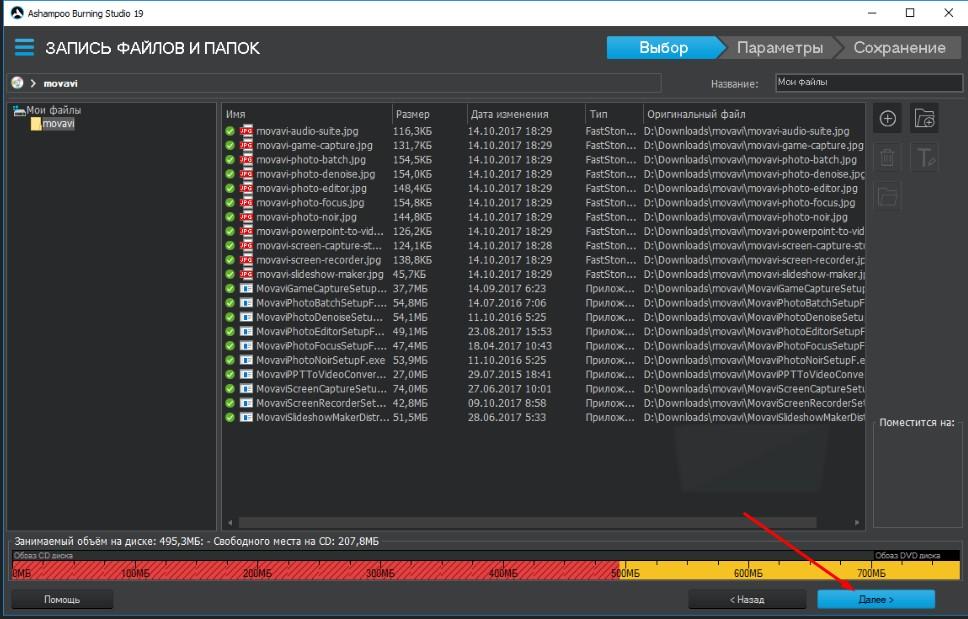
ImgBurn
ImgBurn является специализированной программой для работы с дисками. При помощи ImgBurn можно создавать образы дисков и анализировать поверхность носителей на предмет наличия ряда повреждений.
Алгоритм использования популярного софта прост:
- скачиваю в сети программу и инсталлирую ее на ПК;
- запускаю необходимый файл непосредственно в приложении и кликаю «Записать данные на диск»;
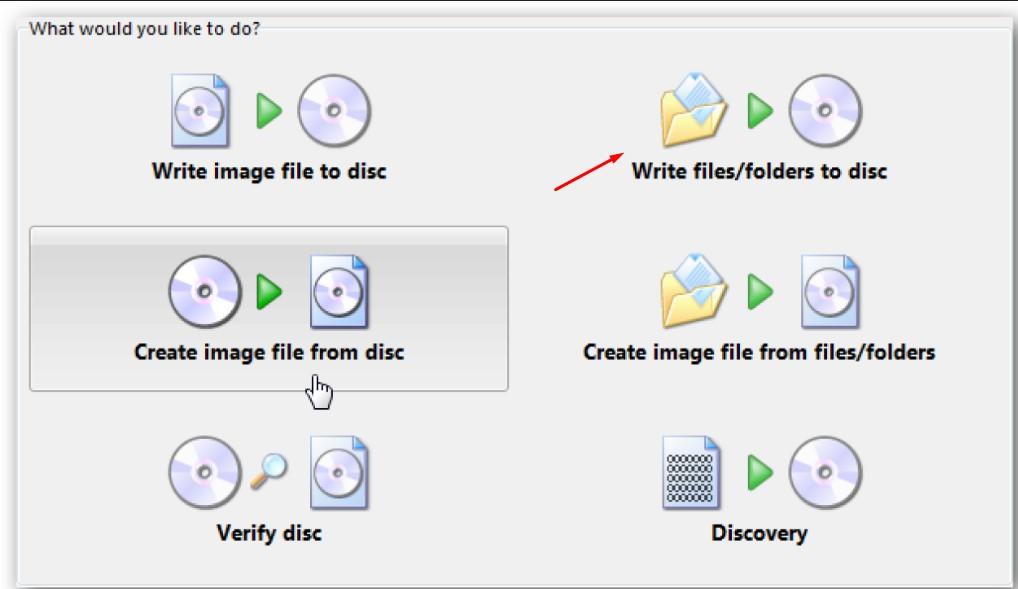
- активирую пункт, отвечающий за показывание макетов в диске;
- внимательно переношу все данные в соответствующее окно, которые необходимы для записи;
- в верхнем углу расположена галочка, где осуществляется настройка форматов – выделяем нужный;
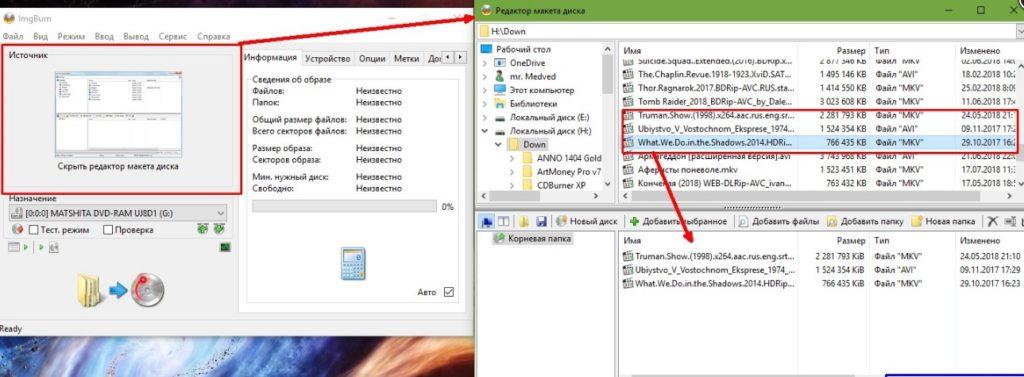
- ставлю значок записи и жду окончания операции.
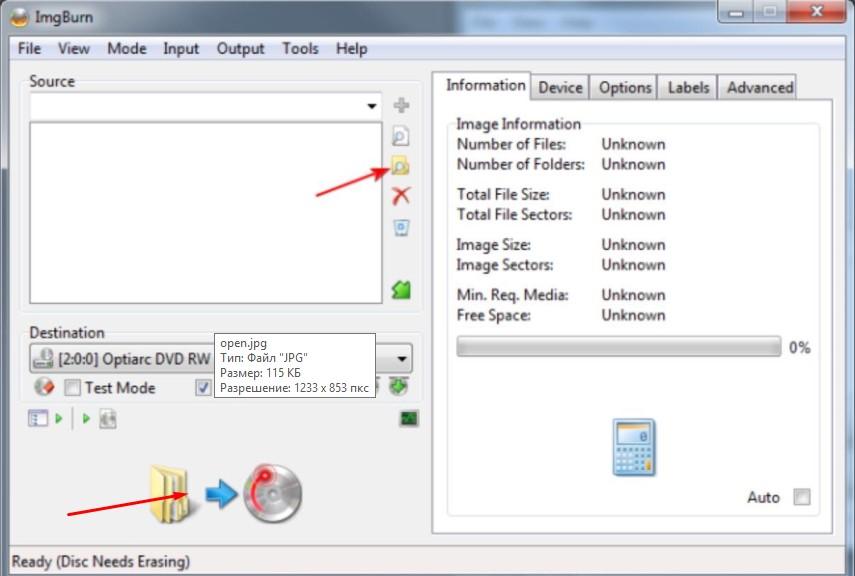
CD Burner XP
CD Burner XP представляет собой компактную утилиту, предназначенную для записи дисков. Разработка обладает расширенным функционалом и полезными опциями. Программа отлично взаимодействует с разными ISO образами и носителями данных. Программа пригодится для аудио записей и копирования данных с CD/DVD.
Использование программы осуществляется в следующем порядке:
- Качаю в сети и устанавливаю программу на компьютер/ ноутбук.
- Запускаю исполнительный файл. В интерфейсе следует выбрать диск с данными.
- Перетаскиваю все данные, которые необходимы для записи. Кликаю по области «Запись» в верхней части панели инструментов.
CyberLink Power2Go
CyberLink Power2Go является мощной и функциональной платформой для взаимодействия с различными дисками. Софт также подходит для конвертации файлов. Программа активно используется в качестве любительской киностудии во всем мире. Здесь можно на качественном уровне обрезать видео, создавать клипы и выполнять прочие операции с обработкой видео материала.
После инсталляции приложения на ПК автоматически запустится файл. В верхней панели программы имеются несколько областей:
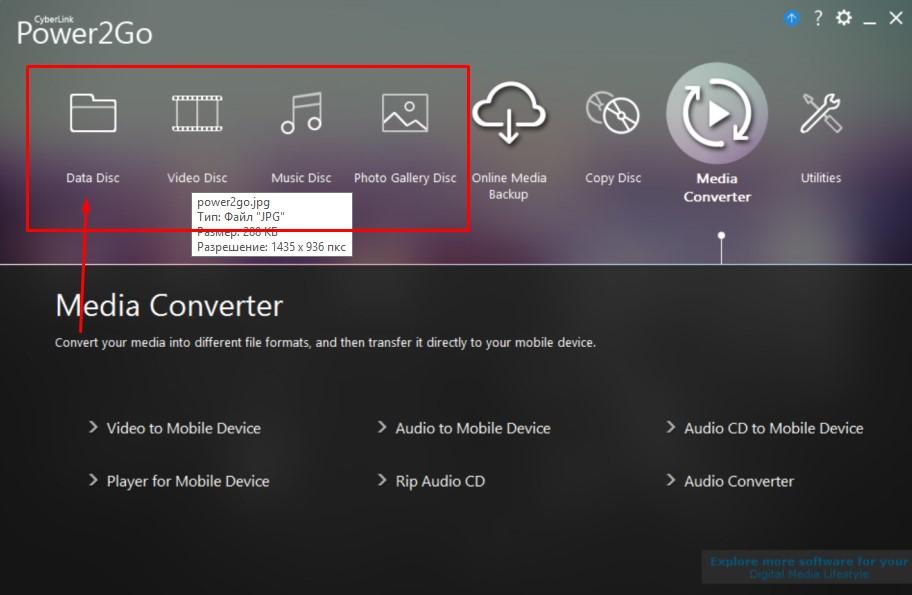
- DATA DISK – на носитель записывается произвольная информация;
- VIDEO – создание диска с видеофайлами;
- MUSIC – запись компакт-диска;
- PHOTO gallery – запись графических данных на диск.
В нижней части панели выбираю тип носителя (CD/DVD/Blu-Ray). Внимательно переношу все файлы, которые необходимо записать. Нажав кнопку «Next» будет запущен процесс прожига.
BurnAware Free
BurnAware Free является популярной программой для записи информации на диски. Перед использованием программы не придется платить деньги или проходить длительный процесс авторизации.
- Запустив приложение, нахожу необходимую опцию.
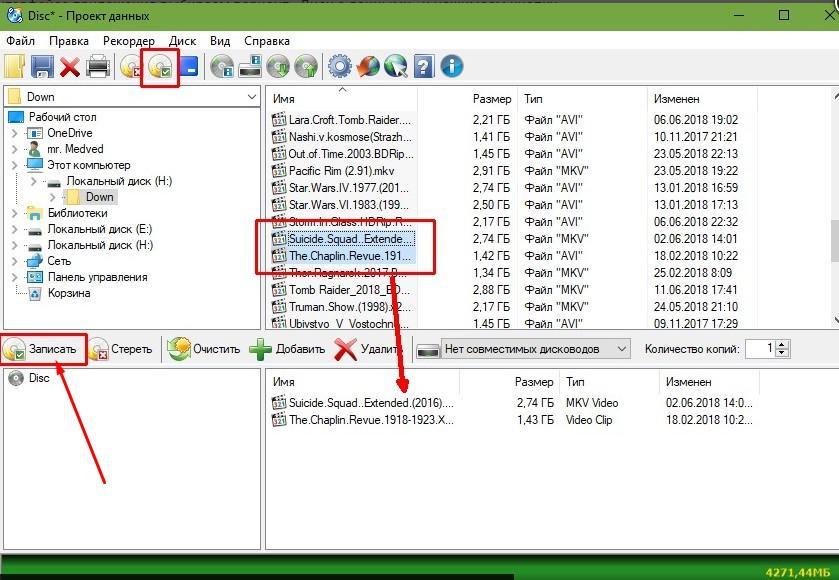
- В пустой области окна кликаю правой кнопкой мыши. Выбираю раздел по добавлению файлов.
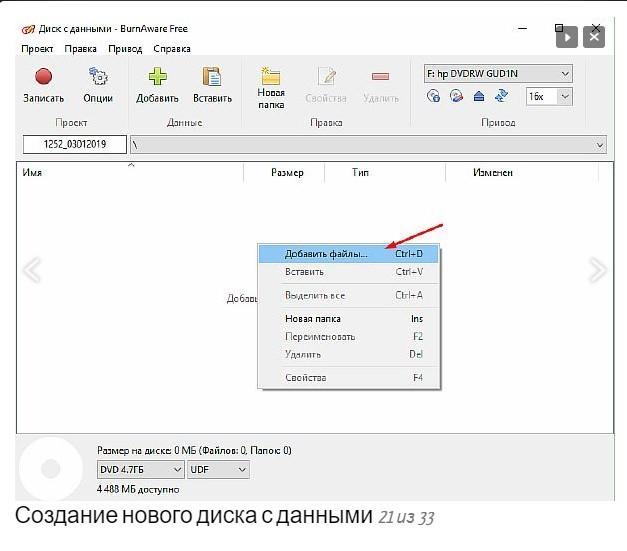
- В нужной директории выделяю необходимую информацию.
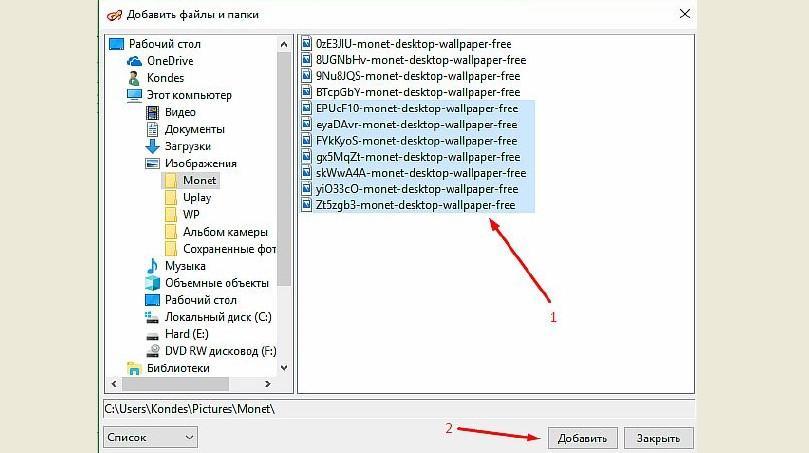
- Кликаю по разделу «Запись» и жду окончания процесса по переносу информации на диск.
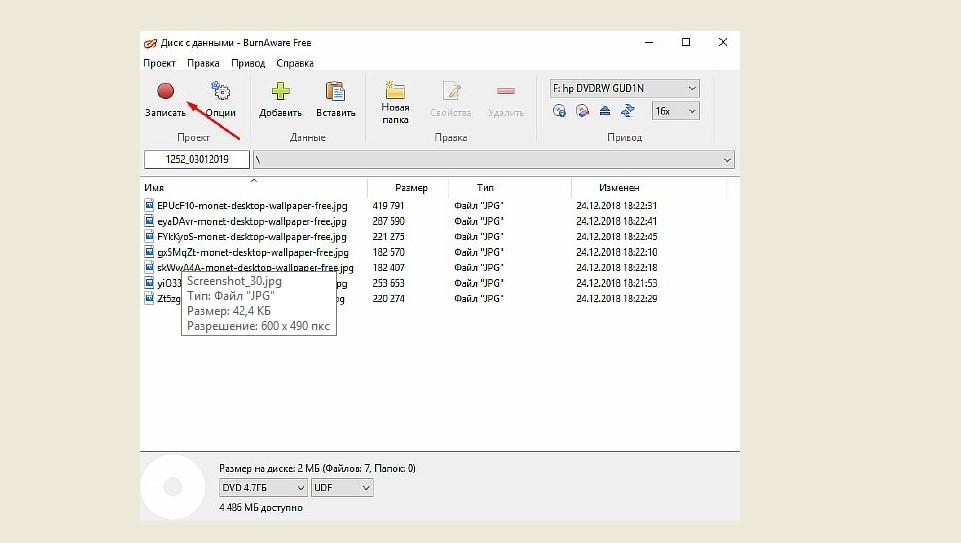
Astroburn Lite
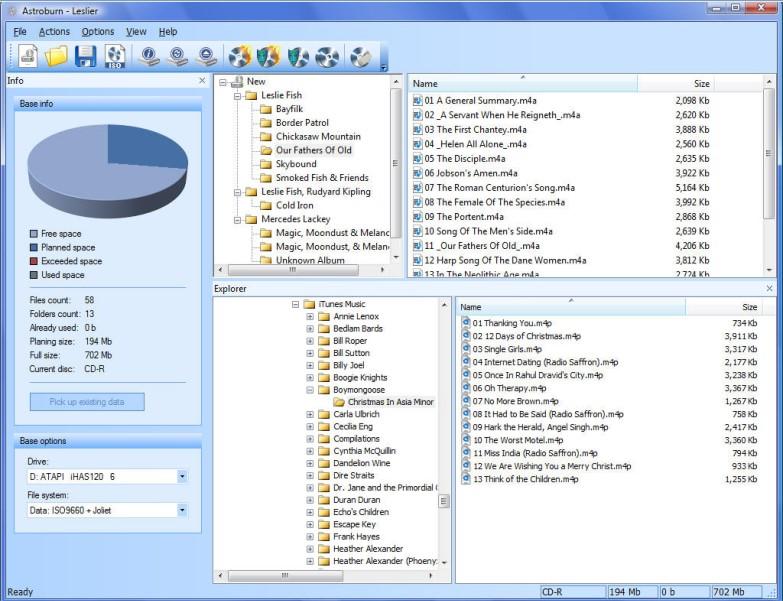
Astroburn Lite представляет еще одну популярную программу для прожига дисков. При помощи нее можно создавать загрузочные диски и образы.
Ключевыми особенностями программы являются:
- возможность дозаписать информацию на диск, имеющий свободное место;
- регулировка скорости чтения/записи диска;
- удобный интерфейс.
Заключение
Все вышеперечисленные методы можно с успехом использовать для записи данных на диски. Если Вам не нужны специальные опции, достаточно будет стандартных программ операционной системы Windows. Когда речь идет о создании списков библиотек, видеофайлов и фотогалерей, вам могут пригодиться дополнительные программы, описанные выше.
Источник: tehnichka.pro